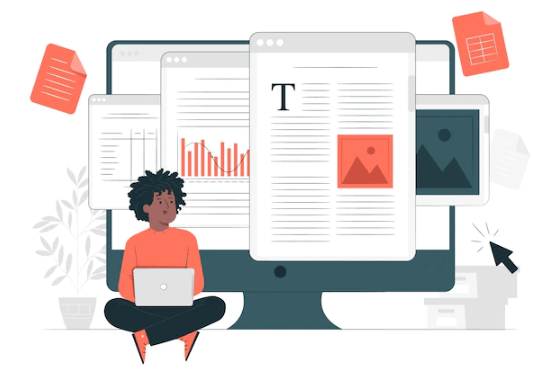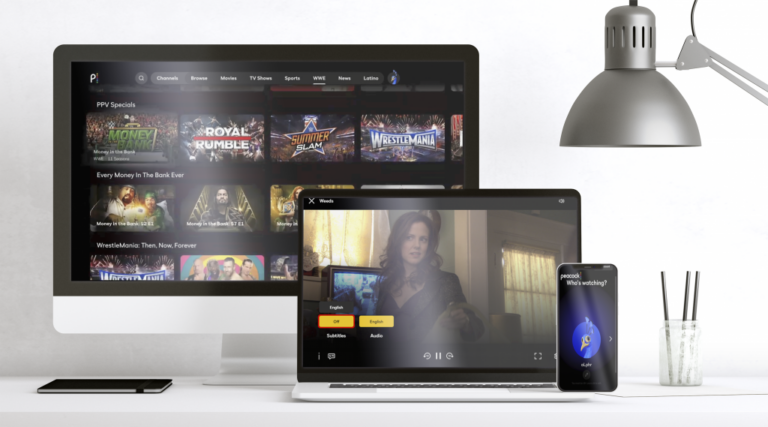Как да намерите паролата на рутер (NetGear, Linksys, Uverse, Xfinity)
Ако искате да настроите своя Wi-Fi или да промените настройките си за интернет, ще трябва да получите директен достъп до вашия рутер. Но какво ще стане, ако сте забравили паролата на рутера? Без притеснения, не всичко е загубено.

Тази статия ще ви разкаже всичко за намирането на паролата за вашия рутер, както и някои общи съвети и трикове за често използвани рутери.
Как да намерите паролата на вашия рутер
Программы для Windows, мобильные приложения, игры - ВСЁ БЕСПЛАТНО, в нашем закрытом телеграмм канале - Подписывайтесь:)
Ако искате паролата за вход на вашия рутер, устройствата, които се свързват с него, няма да ви помогнат. Следователно няма да има значение дали се опитвате да получите достъп до него от компютър или телефон. Процесът ще бъде същият.
- Първата опция, която имате при определяне на паролата на вашия рутер, е да погледнете самия рутер. По-често, отколкото не, рутерът ще има етикет върху него, изброяващ потребителското име и паролата за влизане.
- Друг вариант е да потърсите в Google паролата по подразбиране на рутера. Уверете се, че сте посочили правилно модела, тъй като различните модели могат да имат различни пароли по подразбиране.
- Ако стандартната парола не работи, най-вероятно е била променена при настройката. Ако вашият рутер е бил настроен от някой друг, обадете му се. Човекът, който е настроил мрежата ви, може да си спомни каква парола е използвал или къде я е запазил.
- Ако тези методи не дадат резултати и рутерът има потребителско име и парола в списъка, нулирайте го, като натиснете бутона RESET. След като рутерът бъде нулиран, можете да получите достъп до него през вашия компютър или телефон, като използвате информацията за запасите.
- Ако сте нулирали вашия рутер, използвайте стандартния SSID и парола, за да влезете в Wi-Fi мрежата. Или това, или свържете рутера чрез кабел към вашия компютър. Стандартният SSID и паролата за Wi-Fi по подразбиране са предоставени на същия етикет.
- Ако нищо не работи, свържете се с вашия доставчик на интернет услуги. Те или ще ви помогнат да получите паролата на вашия рутер, или ще ви предоставят различен рутер с известна парола.
Често срещани марки рутери и парола по подразбиране
Ако сте заключени от вашия рутер и няма стикер с паролата по подразбиране, има шанс интернет да ви помогне. Повечето рутери се доставят с парола по подразбиране, в зависимост от производителя, и ние сме съставили списък с най-често срещаните, за да разгледате. Ако не намерите вашия рутер тук, опитайте да търсите в Google модела на вашия рутер или отидете на този уебсайт.
Как да намерите рутера Вход за рутер Netgear
NetGear използва няколко различни комбинации за вход за своите рутери. Пълният списък е наличен тукно ще ви дадем основното:
- Ако използвате Comcast рутер, изпробвайте потребителското име „comcast“ и паролата: „1234“
- Ако това не работи, опитайте да използвате комбинацията от „admin“ и „password“
- Като алтернатива можете да използвате паролата „1234“
- Някои рутери не използват потребителско име, а други изобщо не използват парола, така че оставете едно от полетата празно и опитайте горепосочените комбинации.
Можете да отидете на връзканамерете вашия точен модел рутери NetGear и намерете използваната парола по подразбиране, ако нито едно от нашите предложения не работи.
Ако те не работят, ще трябва да се свържете с вашия доставчик на услуги за информация относно вашия рутер. Те ще ви дадат правилната информация за вход или ще ви предоставят нова. Ако сте закупили рутера отделно, можете да опитате да се обадите на производителя.
Как да намерите рутера Вход за рутер Linksys
Можете да намерите пълния списък с комбинации за вход за маршрутизаторите на Linksys тук или използвайте това резюме:
- За рутери Comcast използвайте „comcast“ и „1234“ като комбинация от потребителско име и парола.
- Ако това не проработи, използвайте „admin” / ”admin” като потребителско име и парола.
- Ако тази комбинация не работи, използвайте „Администратор“ вместо това за потребителско име.
- Оставете едно от полетата празно.
Ако списъкът във връзката не работи, свържете се с вашия интернет доставчик. Те ще ви осигурят комбинация за вход или нов рутер. Като алтернатива можете да се свържете с Linksys.
Как да намерите рутера Вход за Uverse
AT&T не изброява публично данни за вход по подразбиране за своите U-verse рутери.
- За да влезете в рутера U-verse, поставете „192.168.1.254“ в адресната лента на вашия браузър и натиснете Enter.
- След като сте там, използвайте информацията за вход, предоставена на гърба на вашия рутер. Това обикновено е до етикетите, наречени Системна парола или Системен код на устройството. Ако не виждате парола, опитайте да използвате „admin“ за потребителско име и оставете полето за парола празно.
В противен случай ще трябва да получите поддръжка от AT&T, за да реши проблема вместо вас. Те или ще ви дадат правилната парола, или ще ви дадат нов рутер.
Как да намерите входа на рутера за Xfinity
За да влезете във вашия Xfinity рутер, изпълнете следните стъпки:
- Свържете вашия Xfinity рутер към компютър.
- В браузър отидете на адреса „10.0.0.1“. Това ще отвори менюто за влизане
- Потребителското име по подразбиране е „admin“, а паролата по подразбиране е „password“
- Ако те не работят, ще трябва да се свържете с вашия доставчик на услуги. Като алтернатива можете да нулирате рутера, като натиснете бутона за нулиране. След това използвайте комбинацията потребителско име/парола по подразбиране.
- Вече имате достъп до настройките на вашия рутер Xfinity.
Как да намерите IP адреса и паролата на рутера от iPhone или iPad
За да намерите IP адреса на вашия рутер на вашия iPhone, изпълнете следните стъпки:
- Докоснете Настройки.

- Докоснете Wi-Fi.

- Докоснете иконата i до името на мрежата. Мрежата трябва да е мрежата, до чийто рутер се опитвате да получите достъп.

- Потърсете IP адреса в полето Router.

- След като намерите IP адреса, можете да го поставите в адресния раздел на вашия браузър и да влезете в него.

Ако не знаете паролата за вход на вашия рутер, следвайте стъпките, посочени в началото на статията.
Как да намерите IP адреса и паролата на рутера от компютър с Windows
За да намерите IP адреса на вашия рутер от компютър с Windows, изпълнете следните стъпки:
- Отворете менюто “Старт”/лентата за търсене.

- Напишете в “cmd” и натиснете Enter, за да отворите командния ред.

- Въведете командата „ipconfig” и натиснете Enter.

- Потърсете мрежовата връзка за вашия рутер. Ако използвате кабел, това обикновено е Ethernet. Ако използвате Wi-Fi, той използва Wi-Fi адаптер.

- IP адресът на рутера е под информацията за шлюза по подразбиране. Използвайте IPv4 формата на шлюза (напр. 10.0.0.1).

Този метод ще ви даде само IP адреса на рутера. Можете да включите този адрес в браузър, за да влезете в рутера и да промените настройките му. Ако нямате комбинацията потребителско име/парола, свържете се с вашия интернет доставчик или потърсете тази по подразбиране, както беше споменато по-горе.
Как да намерите IP адреса и паролата на рутера от Mac
Ако използвате Mac, изпълнете следните стъпки:
- Щракнете върху менюто на Apple и изберете Системни предпочитания.

- Изберете Мрежа.

- Изберете вашата мрежова връзка, обикновено това ще бъде Wi-Fi или Ethernet/локална връзка.

- Кликнете върху Разширени долу вдясно.

- В раздела TCP/IP потърсете Router. Числата са IP адреса на вашия рутер. Те трябва да изглеждат по следния начин: 192.168.1.1 или 10.0.0.1.

Ако не знаете данните за вход на вашия рутер, ще трябва да се свържете с вашия интернет доставчик. Получаването на вашия IP адрес може да ви отведе само дотук.
Как да намерите паролата на рутера от устройство с Android
Простият отговор е, че не можете. Android по подразбиране не може да ви помогне да получите информация за паролата на вашия рутер.
Можете да намерите IP адреса на вашия рутер, като изпълните следните стъпки:
- Отворете Настройки.

- Отворете Wi-Fi.

- Докоснете стрелката до мрежата, в която се намирате. Уверете се, че сте свързани към мрежата, за която се опитвате да разберете IP.

- IP адресът на рутера е посочен под Gateway.

Ако искате да споделите парола за Wi-Fi от вашия Android, можете да отидете на Wi-Fi и след това да натиснете върху мрежата, която искате да споделите. QR код ще изскочи на екрана ви. Сканирането на този код с друго устройство ще му даде паролата за Wi-Fi.
Насочени към успех
Ако сте следвали това ръководство, надяваме се, че сте успели да получите паролата на вашия рутер. Това може да бъде трудна задача и понякога единствената възможност е да смените изцяло рутера. Полезно е да следите информацията за вход на вашия рутер.
Някоя от паролите по подразбиране работи ли за вас? Свързахте ли се с вашия интернет доставчик? Уведомете ни в секцията за коментари по-долу.
Программы для Windows, мобильные приложения, игры - ВСЁ БЕСПЛАТНО, в нашем закрытом телеграмм канале - Подписывайтесь:)